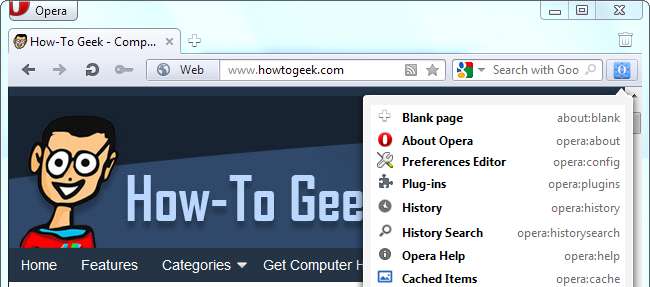
Opera enthält versteckte Funktionen, die in der Benutzeroberfläche nicht verfügbar sind. Sie befinden sich auf internen Seiten, auf die Sie zugreifen können, indem Sie Opera: in die Adressleiste eingeben, gefolgt vom Namen der Seite.
Die versteckten Opera: Seiten von Opera sind das Gegenstück zu Firefox Info: Seiten und Chrome: // URLs von Chrome . Sie enthalten versteckte Optionen, alternative Benutzeroberflächen und Diagnoseinformationen, die von der Hauptoberfläche entfernt sind.
Die Oper erkunden: Seiten
Opera verfügt nicht über eine interne Seite, auf der alle internen Seiten aufgelistet sind, wie z. B. Firefoxs about: about- und Chrome-Chrome: // about-Seiten. Wenn Sie eine Liste anzeigen und selbst erkunden möchten, können Sie die installieren Opera Internal Pages-Erweiterung . Es wird eine Symbolleistenschaltfläche hinzugefügt, die alle Seiten auflistet.
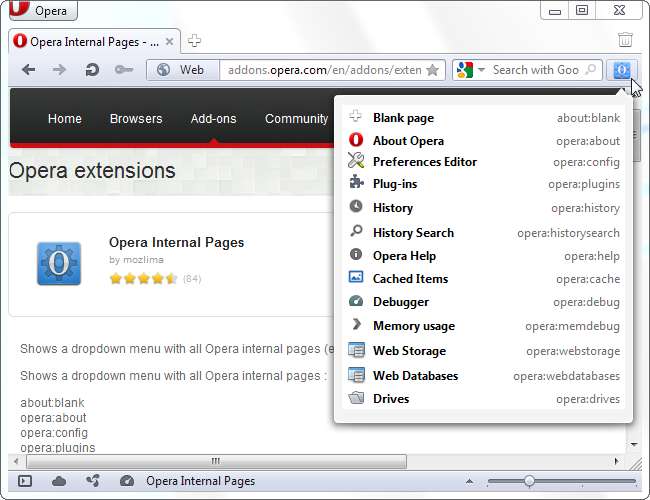
Sie können auf einige dieser Seiten über das Standardmenü von Opera zugreifen. Beispielsweise sind die Hilfeseiten opera: about und opera: identisch mit denen Über und Hilfe Optionen im Menü.
Opera: Konfig
Die Seite opera: config ist das Gegenstück von Opera zu Firefox 'berühmter Seite about: config. Es enthält eine Vielzahl von Optionen und Optimierungen, von denen viele an keiner anderen Stelle in der Benutzeroberfläche von Opera verfügbar sind.

Die Seite ist vollständig durchsuchbar, sodass Sie schnell die gewünschte Option finden können. Im Gegensatz zu den verwirrend benannten Optionen auf der Seite "about: config" von Firefox enthält die Seite "Editor für Einstellungen" von Opera Optionen, die in einfachem Englisch geschrieben sind.
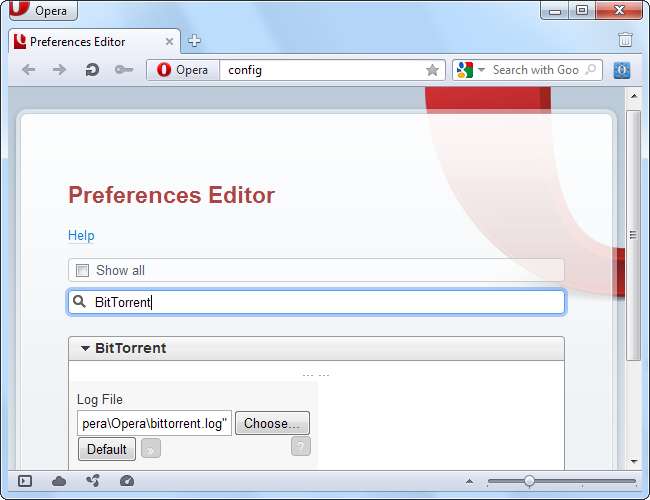
Opera:Plugins
Auf der Seite opera: plugins wird eine Liste der installierten Browser-Plug-Ins angezeigt. Sie können auf klicken Deaktivieren Option zum Deaktivieren eines Plug-Ins, ohne es vollständig zu deinstallieren.
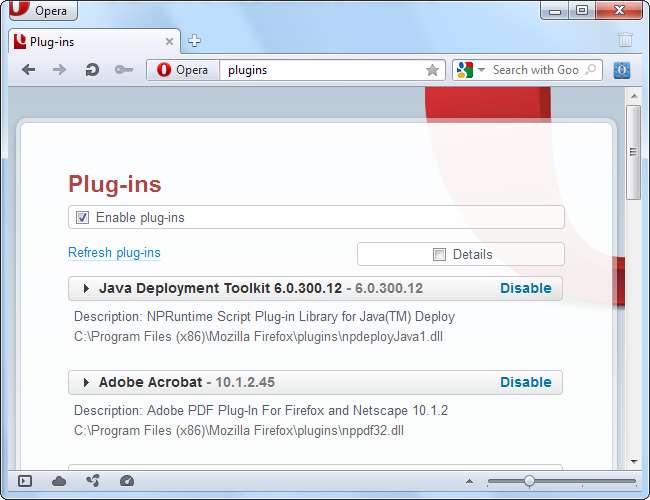
Das Kontrollkästchen "Plug-Ins aktivieren" steuert, ob die Plug-In-Unterstützung browserweit aktiviert ist. Dies ist die gleiche Option, die Sie in Opera finden Schnelleinstellungen Speisekarte.
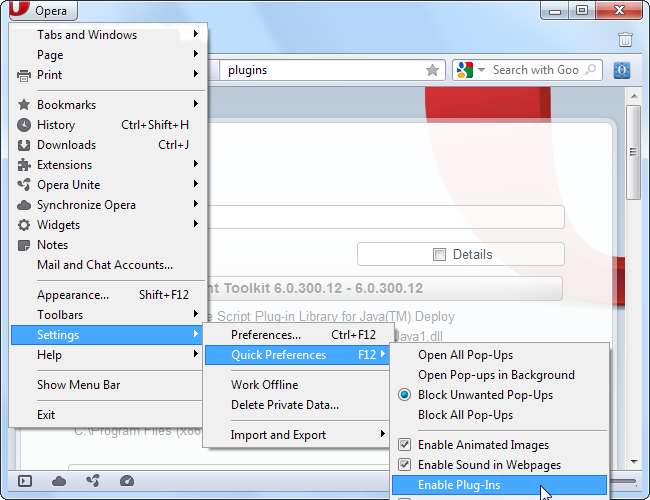
Oper: Geschichte & Oper: HistorySearch
Auf der Seite "Oper: Verlauf" wird eine andere Ansicht Ihres Verlaufs angezeigt - sie ist nicht dieselbe wie die Geschichte Option im Opera-Menü.
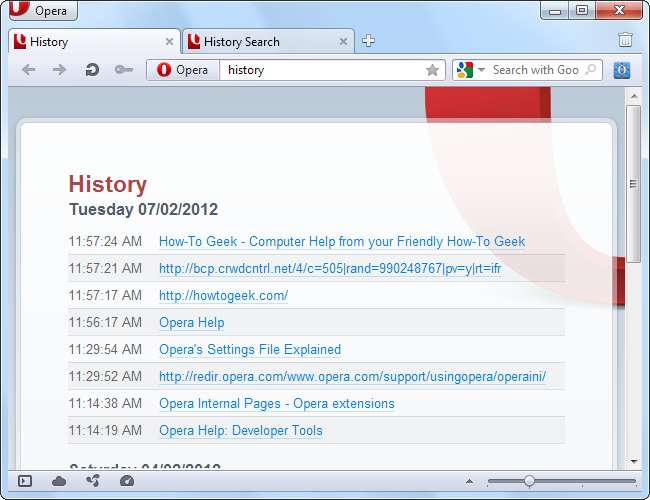
Auf der Seite opera: historysearch können Sie Ihren Browserverlauf durchsuchen. Wie die Suchoption, die in die Standard-Verlaufsseite von Opera integriert ist, bietet sie die Volltextsuche von Seiten.
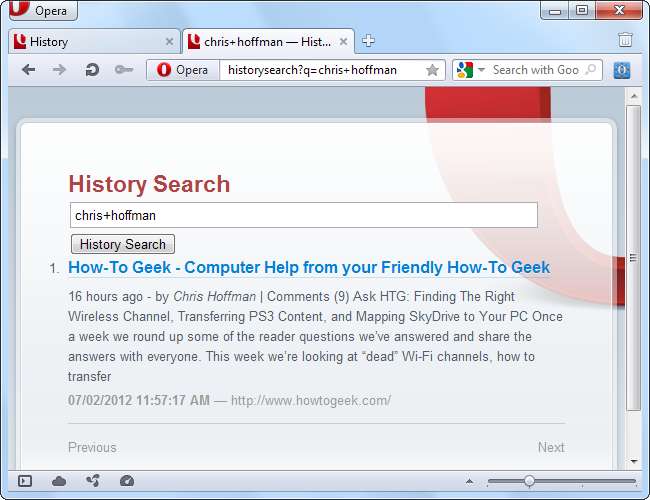
Opera: Cache
Auf der Seite opera: cache können Sie den Browser-Cache von Opera durchsuchen, in dem heruntergeladene Inhalte zwischengespeichert werden, um zukünftige Ladezeiten zu beschleunigen.
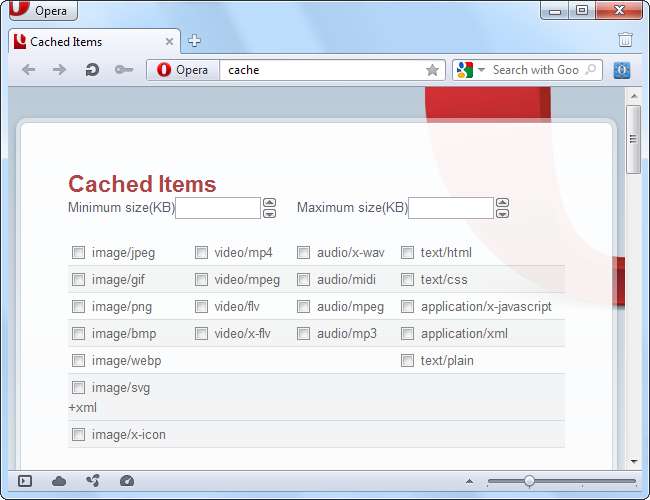
Wählen Sie eine bestimmte Website aus, um die zwischengespeicherten Dateien anzuzeigen oder auf Ihrem Computer zu speichern.
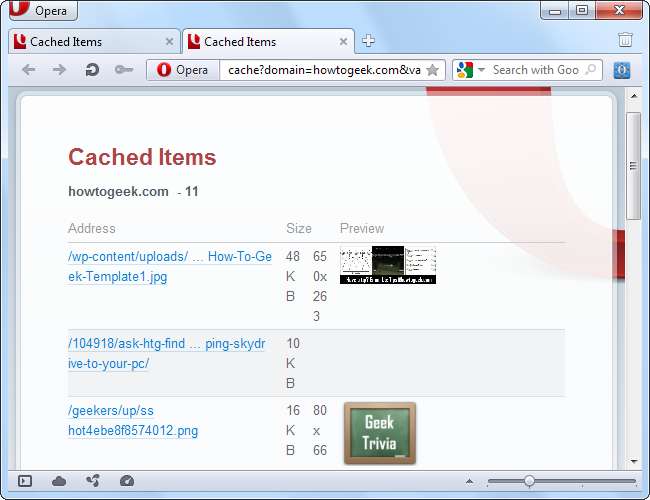
Opera: Debuggen
Die Seite opera: debug ermöglicht Verbindungen zu Remote-Sitzungen von Opera Dragonfly. Mit dieser Funktion können Sie Remote-Opera-Systeme über das Netzwerk debuggen.
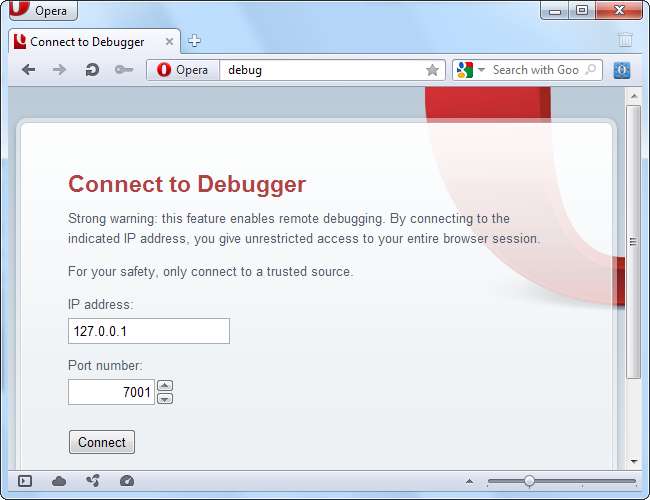
Um von dieser Seite aus eine Verbindung zu einem anderen Browser herzustellen, muss der andere Opera-Benutzer das Dragonfly-Entwicklertool von Opera starten ( Oper -> Seite -> Entwicklerwerkzeuge -> Opernlibelle ) und aktivieren Sie das Remote-Debugging.

Oper: Fährt
Auf der Seite "Opera: Drives" können Sie Ihr lokales Dateisystem über eine Webseitenoberfläche in Opera durchsuchen.
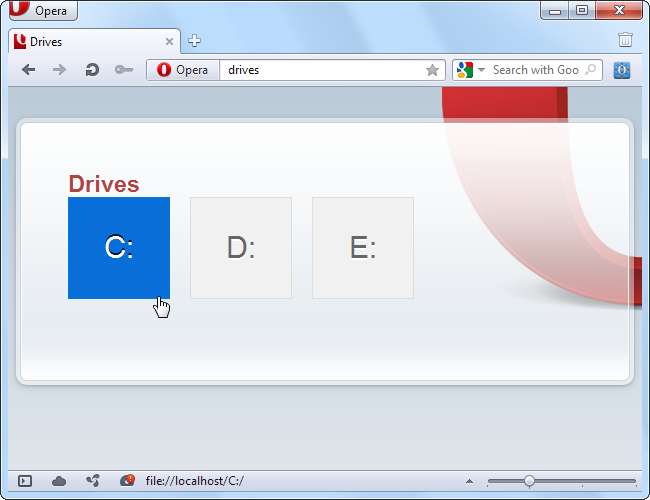
Opera: MemDebug, Opera: WebStorage und Opera: WebDatabases
Die Seite opera: memdebug bricht die Speichernutzung von Opera auf. Auf den Seiten opera: webstorage und opera: webdatabases werden Websites aufgelistet, die die Webspeicher- und Webdatenbankfunktionen von Opera verwenden.
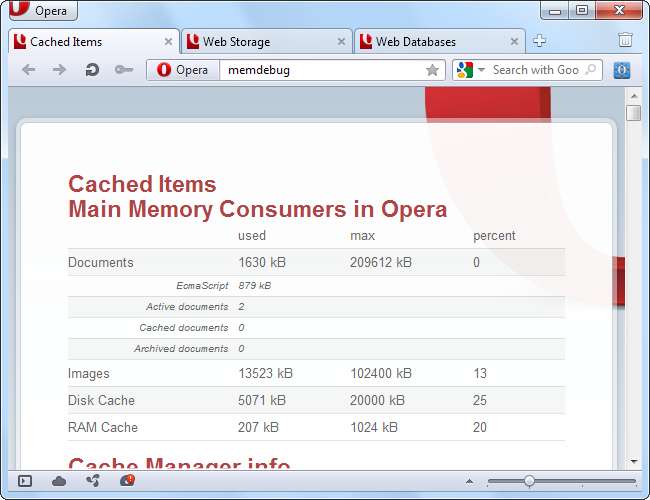
Operns interne Opera: URLs enthalten keine lustigen Ostereier wie die von Firefox oder experimentelle Funktionen wie die von Chrome, aber es gibt eine Schatzkammer versteckter Optionen, die Sie erkunden können - insbesondere auf der Seite opera: config.







